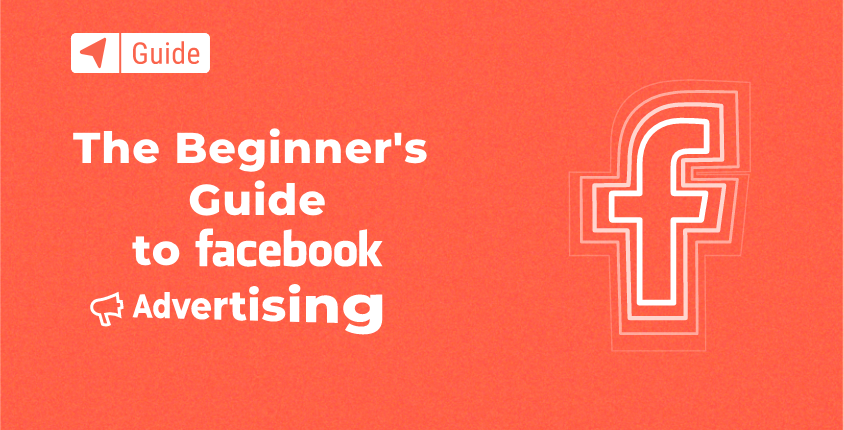
Bien que les nouveaux réseaux sociaux comme Instagram et TikTok gagnent en popularité, Facebook est toujours extrêmement populaire. Parce qu’il est si bien établi, de nombreuses personnes le considèrent comme la méthode standard pour communiquer avec ses amis et sa famille. En plus de publier des photos et des vidéos, de mettre à jour les statuts et d'écrire des messages sur les murs de vos amis, Facebook est une plateforme publicitaire puissante qui vous permet d'atteindre des millions de personnes dans le monde.
Dans ce tutoriel, je vais vous montrer comment créer un compte Facebook Business, première étape vers la publicité Facebook. Ensuite, je vous guiderai étape par étape et vous montrerai comment mettre en place votre première campagne publicitaire.
Lorsque vous aurez terminé toutes les étapes, votre publicité Facebook sera activée et vous pourrez commencer à compter les nouvelles visites sur votre site web avec, espérons-le, des conversions.
Table des matières
- Créer une page d'entreprise Facebook
- Configurer la facturation
- Comment créer votre première publicité Facebook
- Comment publier votre première publicité Facebook
- Que faire après avoir publié votre première publicité Facebook
- Questions fréquentes
- Conclusion
Créer une page d'entreprise Facebook
Afin de commencer à créer et à gérer des publicités Facebook, vous aurez besoin d'une page d'entreprise Facebook. Cette page connectera votre site Web ou d'affaires à la plateforme et permettre à quiconque d'interagir avec vous plus facilement. Cependant, pour les besoins de ce didacticiel, le plus important est que cette page constitue la première étape vers la publicité sur Facebook.
- Aller à "Créer une page »
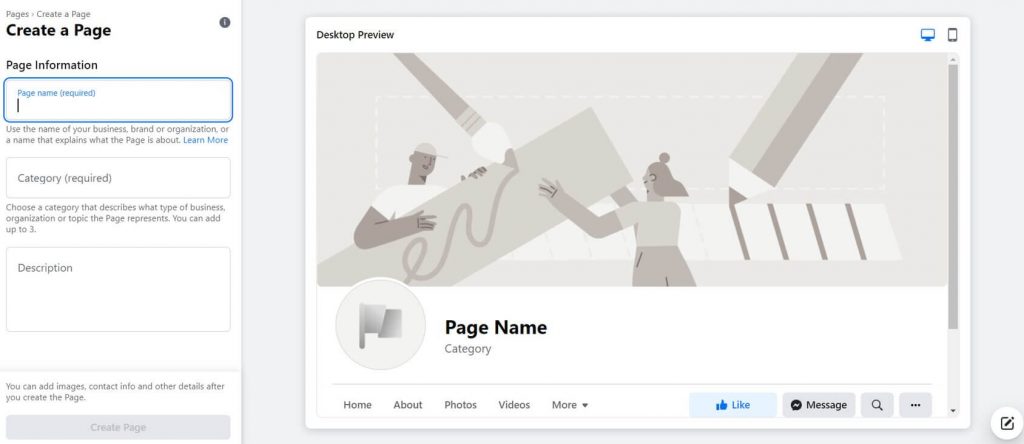
- Écrivez le nom de votre page.
- Ajoutez une catégorie, une description et cliquez sur le bouton « Créer une page ».
- Téléchargez des images, configurez les informations sur l'entreprise et mettez à jour les informations sur votre page.
Une fois votre page d'entreprise configurée et prête à être accessible au public, vous pourrez accéder au gestionnaire de publicités. Cette zone contient tous les outils nécessaires à la création et à la gestion des publicités Facebook.
Configurer la facturation
La promotion n'est pas gratuite. Ainsi, avant de pouvoir commencer à faire de la publicité sur Facebook, vous devrez configurer votre facturation.
- Ouvrez le gestionnaire de publicités.
- Développez le menu de gauche et choisissez « Facturation ».
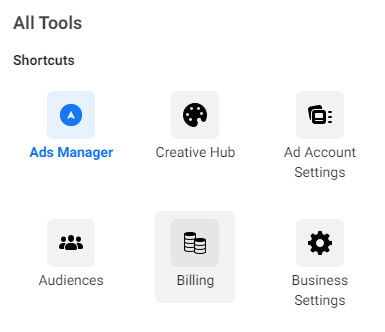
- Cliquez sur « Paramètres de paiement » situé en haut.
- Cliquez sur le bouton « Ajouter un mode de paiement ».
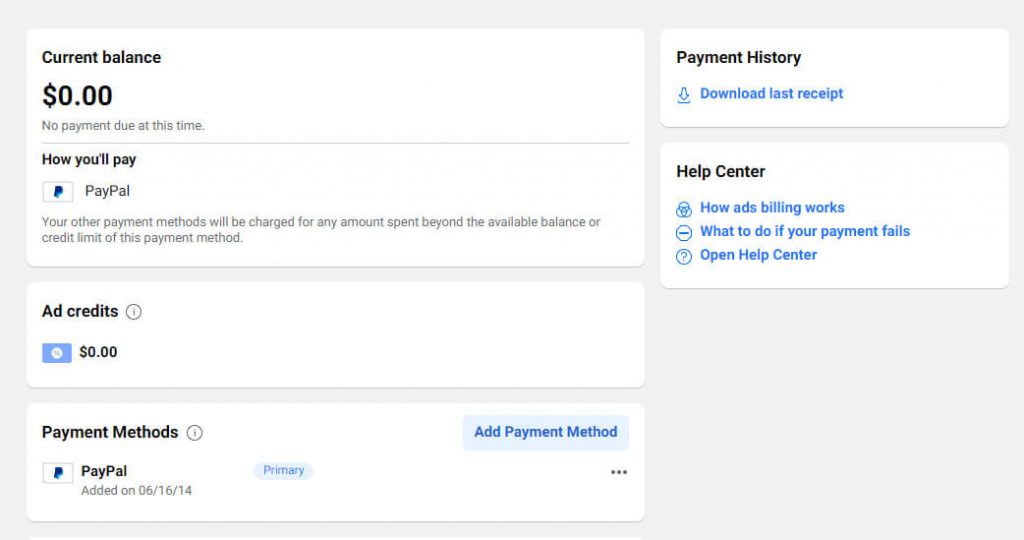
- Ajoutez les informations de votre carte de crédit ou Paypal et enregistrez les modifications.
Maintenant que vous avez ajouté vos informations de facturation, il est temps de retrousser vos manches et de faire le travail. Créons votre première publicité Facebook !
Comment créer votre première publicité Facebook
Ads Manager devrait apparaître dans le menu de gauche comme l’une des applications disponibles sur votre profil. Si vous ne voyez pas le lien vers le gestionnaire, cliquez sur le lien « Voir plus » visible en bas. Ensuite, vous devriez pouvoir voir tous les outils à votre disposition.
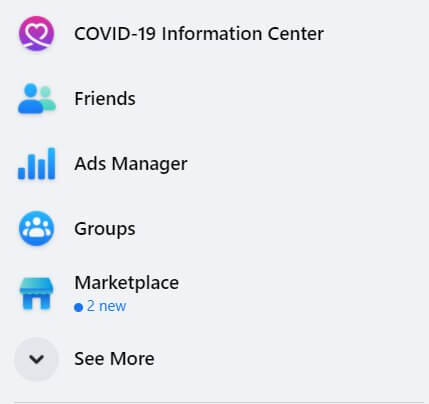
Alternativement, vous pouvez ouvrir directement le Annonces directeur. Vous pouvez même ajouter ce lien à vos favoris pour le rendre facilement disponible à tout moment.
Cela ouvrira automatiquement l'onglet Campagnes où vous pourrez commencer à créer votre première campagne.
Créer une nouvelle campagne
Avant de vous lancer dans le choix d'images et de vidéos et de rédiger un texte qui incitera les gens à cliquer sur votre lien, vous devez choisir l'objectif de votre campagne. Cet objectif indique à Facebook ce que vous voulez que les gens fassent lorsqu'ils voient votre publicité.
Par exemple, souhaitez-vous cibler les personnes qui seront les plus susceptibles de cliquer sur votre lien, celles qui effectueront un achat, ou souhaitez-vous uniquement afficher votre plus récent billet de blog au plus grand nombre ?
Facebook reconnaît onze objectifs de campagne différents :
- Notoriété de la marque – Diffusez vos annonces auprès de personnes qui se souviendront de votre marque.
- Reach – Laissez Facebook diffuser votre publicité auprès du plus grand nombre de personnes possible.
- Traffic – Envoyez des personnes vers votre site Web.
- L’engagement – Ciblez les personnes les plus susceptibles d’aimer votre publication, d’ajouter un commentaire, de répondre à un événement, etc.
- App installe – Diffusez votre annonce auprès des personnes qui installeront votre application.
- Vues vidéo – Amenez les gens à voir votre nouvelle vidéo.
- GÉNÉRATION DE PISTES – Ciblez les personnes qui seront plus susceptibles d’entrer dans votre entonnoir de vente.
- Mes Messages – Ciblez les personnes les plus susceptibles de vous envoyer un message direct via Messenger.
- Conversions – Diffusez des publicités auprès des personnes qui entreprendront des actions utiles comme acheter vos produits, s'abonner, etc.
- Ventes par catalogue – Présentez un catalogue de produits à de nouveaux publics plus susceptibles d’acheter quelque chose.
- Trafic du magasin – Ciblez les personnes qui se trouvent à proximité de votre magasin physique.
Choisissez l'un de ces objectifs et cliquez sur le bouton « Continuer ».
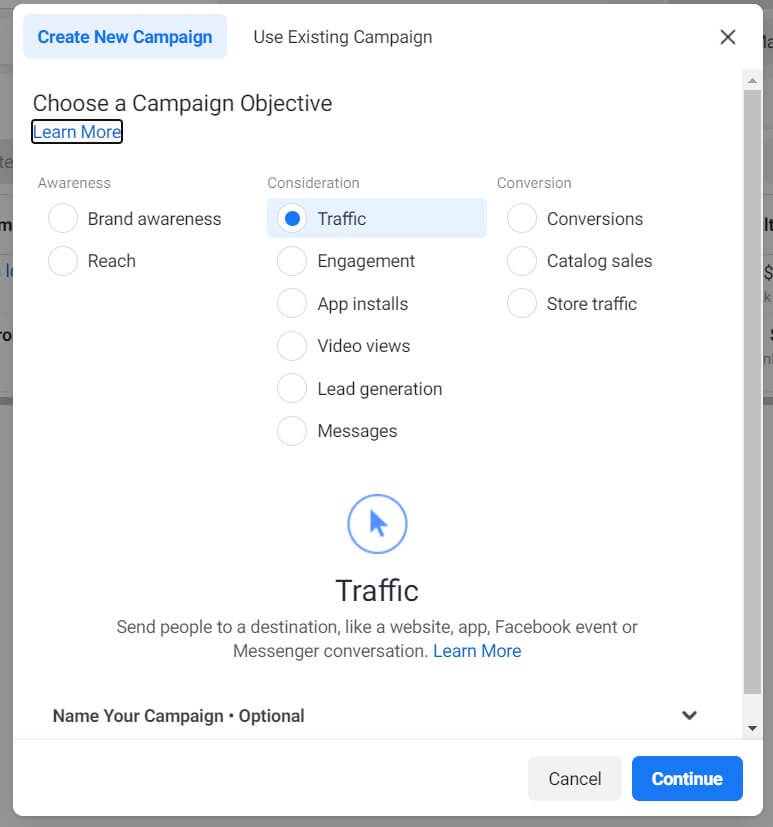
Cette action ouvrira une nouvelle fenêtre dans votre gestionnaire de publicités qui vous guidera tout au long de la configuration de la campagne.
- Nom de la campagne – Donnez à votre campagne un nom mémorable. Cela peut ne pas sembler important au début, mais plus vous créez d'annonces, plus il deviendra facile de gérer les annonces si vous commencez de la bonne manière.
- Catégories d'annonces spéciales – Si votre annonce concerne des opportunités de crédit, d’emploi ou de logement ou est liée à des questions sociales, électorales ou politiques, vous devez déclarer ici la catégorie correcte. Si vous ne le faites pas, votre annonce ne sera probablement pas acceptée.
- Achat aux enchères – En tant que débutant, vous ne pouvez sélectionner qu’un type d’enchère. Les autres types sont disponibles uniquement pour les acheteurs qualifiés qui travaillent avec des annonces à un niveau plus professionnel.
- Objectif de la campagne – Ici, vous pouvez modifier à nouveau l’objectif de votre campagne.
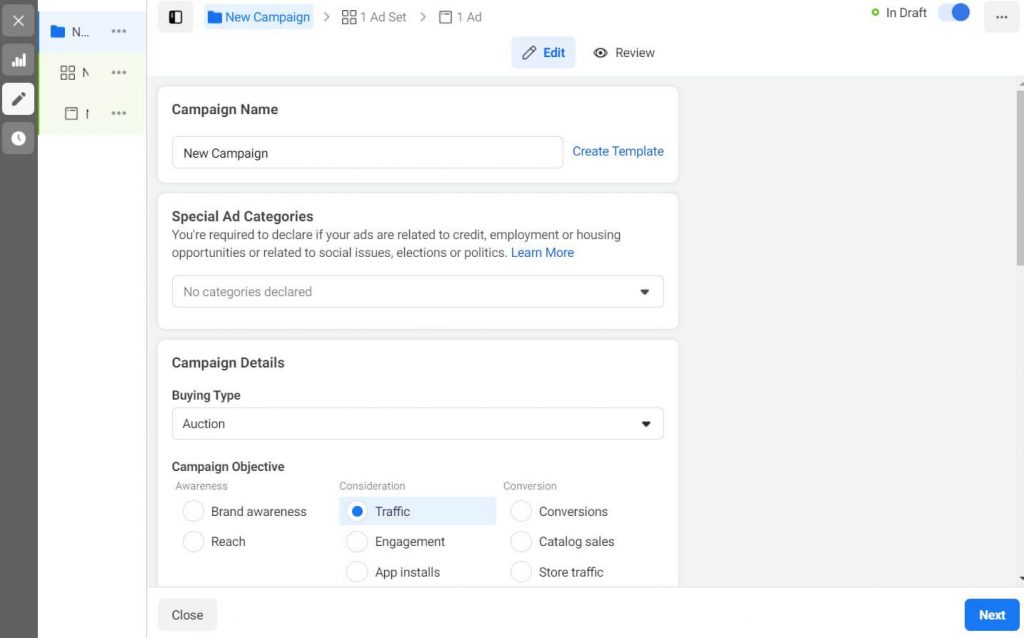
- Test AB – Créez deux publicités similaires que Facebook testera l’une par rapport à l’autre. Le résultat d'un test AB vous permettra de savoir quelle annonce est la plus performante, afin que vous puissiez allouer plus de ressources à l'annonce gagnante. La création d'un test AB n'est pas recommandée aux débutants.
- Optimisation du budget de la campagne – Cette option répartit votre budget entre les ensembles de publicités pour obtenir plus de résultats en fonction de nombreux facteurs. Cette option n’est pas recommandée aux débutants, alors ignorez-la simplement lors de la création de votre première annonce.
Une fois que vous avez parcouru tous ces paramètres, cliquez sur le bouton « Suivant » situé dans le coin inférieur droit de la page.
Création de l'ensemble de publicités
En complétant les étapes précédentes, vous avez créé avec succès votre première campagne. La prochaine étape du processus consiste à créer un ensemble de publicités qui vous permettra de choisir votre audience, de définir votre budget et de contrôler la publicité dans son ensemble.
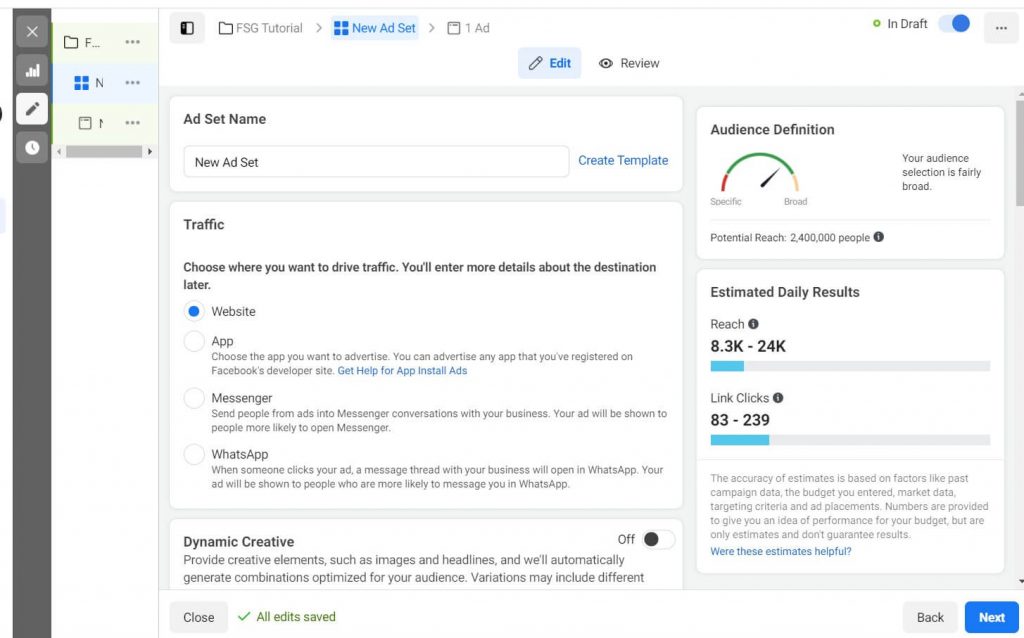
- Nom de l'ensemble d'annonces – Nommez votre ensemble de publicités. De la même manière que pour le nom de la campagne, il est important que vous nommiez soigneusement l'ensemble de publicités, afin que vous sachiez ce qu'il représente chaque fois que vous ouvrirez Ads Manager à l'avenir.
- Traffic – Cette étape dépend de l’objectif que vous avez choisi lors de la mise en place de la campagne. Puisque j'ai choisi « Trafic » comme exemple, cette option vous permet de choisir les détails de votre trafic. Vous pouvez envoyer du trafic vers votre site Web, votre application, Messenger ou Whatsapp.
- Création dynamique – Activez si vous souhaitez que Facebook crée automatiquement des variations en fonction de vos titres et de vos images. Cette option n'est pas recommandée aux débutants.
- # – Si vous vendez quelque chose directement via votre annonce, vous pouvez créer ici une offre spéciale pour vos clients. Connectez votre page et ajoutez des détails tels que des remises, des options d'échange ou des dates de début/fin.
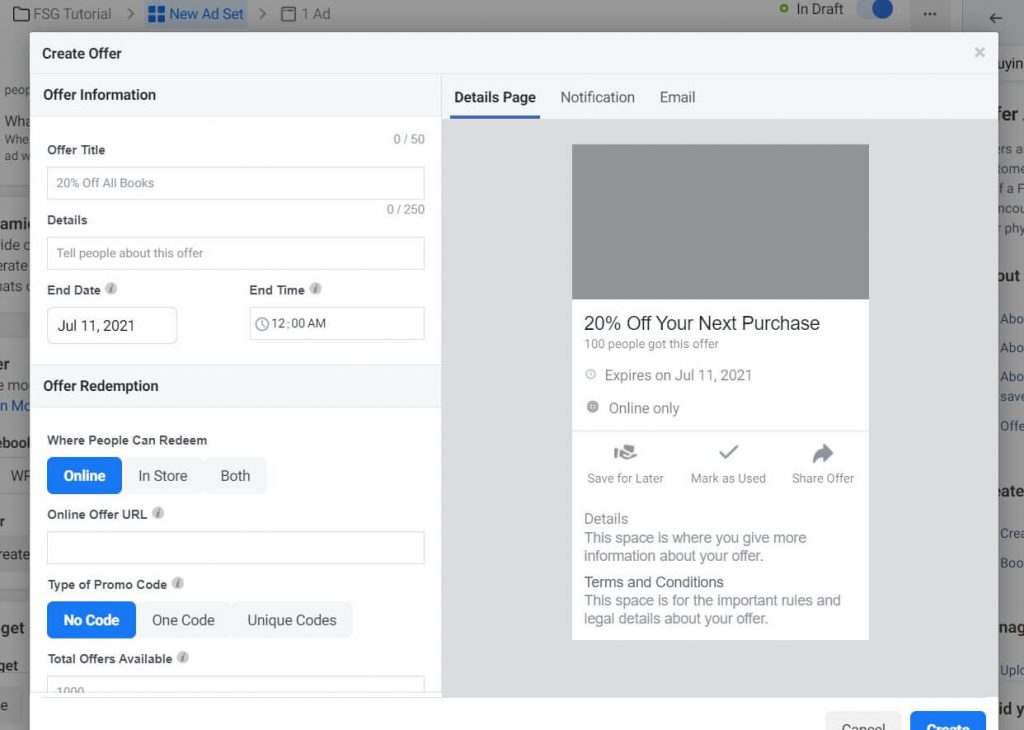
- Budget et calendrier – Définissez le montant que vous souhaitez dépenser pour la publicité par jour ou à vie. Le budget quotidien est un montant moyen que vous dépenserez chaque jour lors de la diffusion de l'annonce. Le budget à vie est le montant maximum que vous dépenserez pour cet ensemble de publicités.
- Horaires – Par défaut, il vous suffit de définir la date de début. Dans ce cas, l’ensemble de publicités s’exécutera en continu, jusqu’à ce que vous décidiez de l’arrêter manuellement. Si vous cochez l'option « Fin », vous pourrez définir la date de fin, afin que Facebook Ads Manager puisse arrêter automatiquement l'ensemble de publicités à l'heure et à la date indiquées.
- Plus d'options – Si vous affichez plus de paramètres, vous pourrez choisir des heures spécifiques de la journée auxquelles vous souhaitez afficher l’ensemble de publicités. Par exemple, si vous souhaitez diffuser votre annonce uniquement pendant la journée, définissez simplement cette option sur les heures appropriées.
- Audience – Ciblez des personnes spécifiques qui devraient voir votre annonce.
L'onglet Audience vous permet de spécifier les détails sur les personnes que vous souhaitez cibler.
Bureaux de Digital Virgo – Choisissez les pays, continents et régions que vous souhaitez cibler. Commencez simplement à taper le nom d'un pays que vous souhaitez inclure dans votre liste cible. Il est également possible d'exclure des pays et des zones spécifiques (par exemple, vous pouvez cibler l'ensemble des États-Unis à l'exception de New York).
Facebook affiche une carte sous ces options afin que vous puissiez également suivre visuellement les zones que vous ciblez. Si vous êtes plutôt du type visuel, cliquez sur le bouton « Déposer une épingle » dans le coin inférieur gauche de la carte pour sélectionner une région/un pays sur la carte.
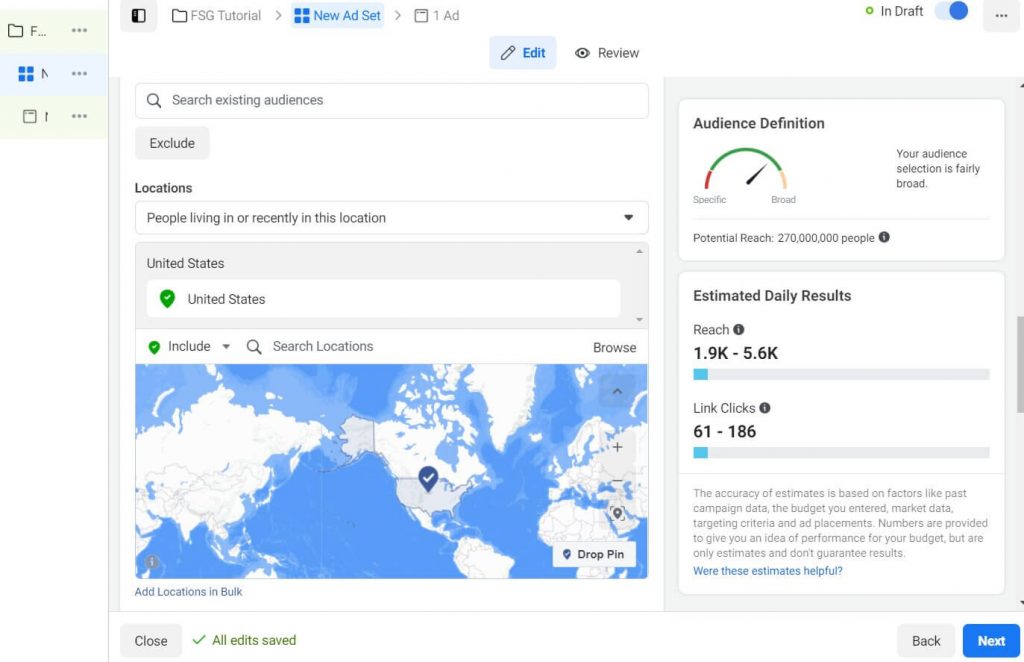
Si vous disposez d’une longue liste de pays ou de zones que vous souhaitez cibler, vous n’avez pas besoin de les sélectionner manuellement un par un. Cliquez simplement sur l'option « Ajouter des emplacements en masse » disponible dans le coin inférieur gauche de l'écran. Ads Manager affichera une fenêtre contextuelle dans laquelle vous pourrez coller votre sélection et ajouter rapidement tous les pays et régions à votre cible.
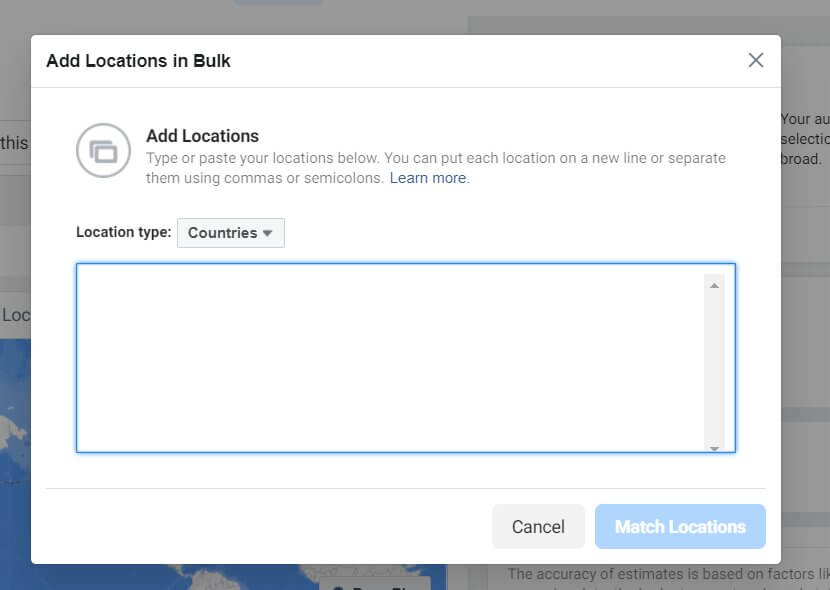
- Âge – Sélectionnez l’âge minimum et maximum du public cible.
- Genre – Vous pouvez cibler tout le monde ou sélectionner un sexe spécifique que vous ciblez. Il s'agit d'une option importante si vous vendez un produit spécifiquement destiné aux hommes ou aux femmes, afin de ne pas gaspiller d'argent pour l'autre sexe.
- Ciblage détaillé – Affinez votre public cible en choisissant les données démographiques, les intérêts et les comportements. Lorsque vous cliquez sur le bouton Modifier, vous pourrez commencer à rechercher des détails spécifiques. Par exemple, si vous souhaitez diffuser votre annonce uniquement auprès des personnes ayant manifesté de l'intérêt pour la nourriture, écrivez « nourriture » dans la barre de recherche. Facebook commencera à proposer des articles associés, afin que vous puissiez affiner votre recherche.
Ce qui est étonnant avec le ciblage détaillé, c’est la possibilité de restreindre le public cible. Par exemple, si votre restaurant ne vend que des tortillas, le terme « nourriture » est tout simplement trop général. En choisissant uniquement la nourriture comme choix de ciblage détaillé, vous risquez de perdre de l'argent en diffusant votre annonce auprès de personnes qui n'aiment pas particulièrement les tortillas, mais qui aiment tout simplement la nourriture (qui n'aime pas, n'est-ce pas ?). Vous souhaitez donc affiner votre recherche en ajoutant une nouvelle catégorie dans laquelle vous ajouterez « tortillas » selon votre choix.
Comme vous l'avez peut-être deviné, vous pouvez aller aussi loin que vous le souhaitez et ajouter un autre groupe dans lequel vous pouvez préciser encore plus de détails. Peut-être souhaitez-vous cibler uniquement les personnes qui aiment les tortillas de maïs ? Vous pouvez le faire.
Il en va de même dans l’autre sens. Cette option vous permet d'exclure des options. Donc, dans le même exemple de tortillas, vous souhaitez peut-être montrer votre restaurant à des gens qui aiment les tortillas de maïs, mais qui n'aiment pas les pizzas. Vous pouvez également ajouter cette spécification dans un ciblage détaillé.
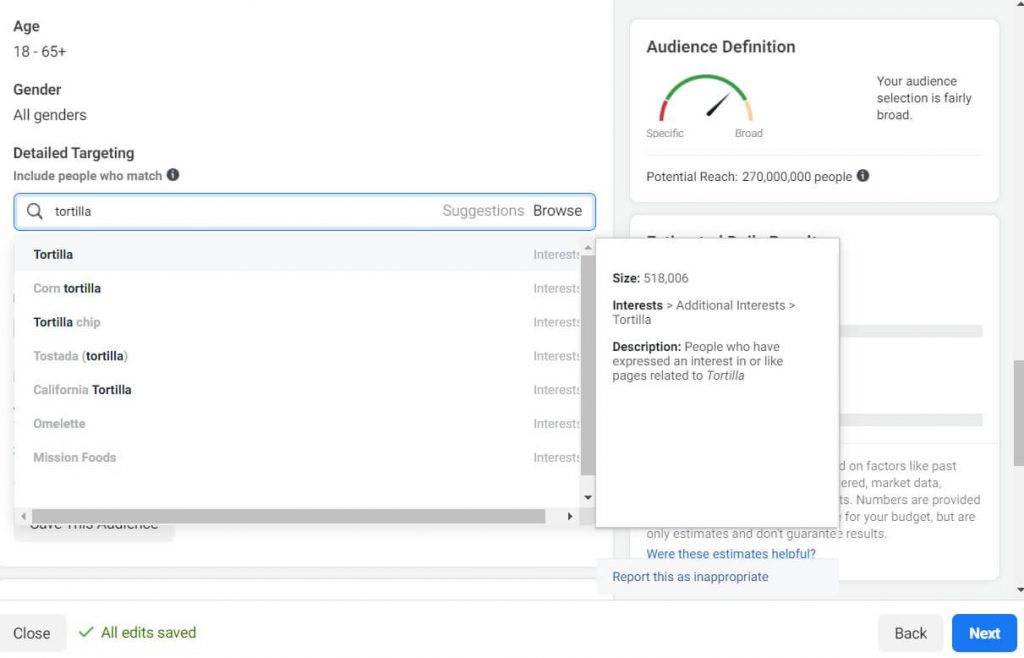
Quelle que soit la requête que vous ajoutez à la barre de recherche, une fois que Facebook a trouvé l'intérêt, vous pouvez voir combien de personnes correspondent à cet intérêt. Dans la capture d'écran que j'ai fournie, vous pouvez voir que plus de 500,000 XNUMX personnes ont exprimé leur intérêt pour les tortillas.
Langues – Si vous souhaitez diffuser votre annonce uniquement auprès des personnes qui parlent une langue spécifique, vous pouvez la sélectionner ici et demander à Facebook de cibler uniquement ces personnes. Si vous n’en êtes pas sûr, laissez-le tel quel.
Enregistrer l'audience – Cliquez sur le bouton pour enregistrer l’audience. En enregistrant votre audience, vous disposerez toujours de ces paramètres sous un nom spécifique que vous donnez à cette audience. Si je suis le même exemple, je pourrais enregistrer ce public comme étant « les amateurs de tortillas des États-Unis qui ne vivent pas à New York ». Cela vous fera gagner du temps au cas où vous décideriez de lancer une nouvelle campagne destinée au même public à l’avenir.
Optimisation et livraison – Faites savoir à Facebook comment optimiser votre budget pour cet ensemble de publicités.
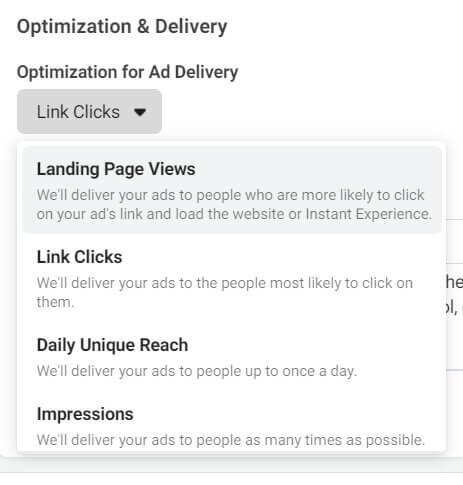
Vous pouvez optimiser la diffusion des annonces pour :
- Vues de la page de destination – Diffusez l'annonce auprès des personnes les plus susceptibles de cliquer sur le lien et de passer du temps sur votre site ou sur Instant Experience.
- Clics sur les liens – Montrez l’annonce aux personnes les plus susceptibles de cliquer sur le lien.
- Portée unique quotidienne – Diffusez votre annonce auprès du plus grand nombre de personnes possible jusqu'à une fois par jour. Cela signifie qu'une personne ne devrait voir votre annonce qu'une seule fois par jour.
- Impressions – Diffusez l’annonce aux gens autant de fois que possible. Cela signifie que Facebook diffusera la même publicité auprès de la même personne autant de fois que possible.
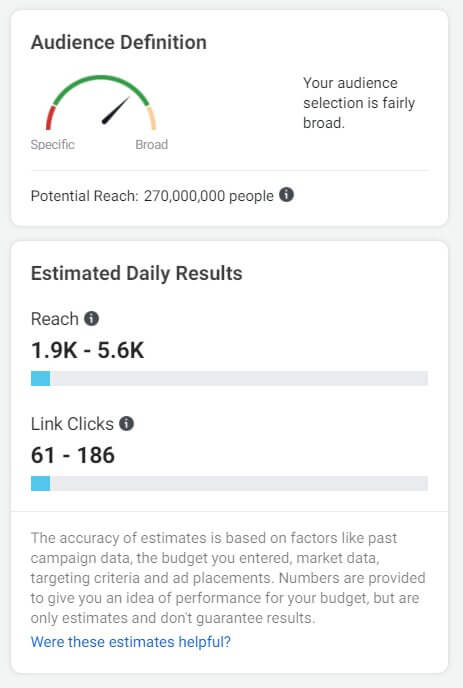
Création de l'annonce
Une fois que tous les détails de la campagne et de l'ensemble de publicités ont été réglés, vous pouvez procéder à la création de la publicité. Ce sera la partie de la publicité qui sera visible par votre public cible, et peut-être la partie la plus amusante à gérer.
- Nom de l'annonce – Saisissez un nom pour votre annonce, afin que vous puissiez la reconnaître facilement à l'avenir.
- Active – Dans la liste déroulante, sélectionnez votre page Facebook Business que vous avez créée.
- Compte Instagram – Si vous possédez un compte Instagram distinct, vous pouvez le choisir ici. Par défaut, votre page Facebook sera utilisée sauf indication contraire.
Configuration de l'annonce
Facebook vous propose trois options pour créer votre publicité :
- Créer une publicité – Partez de zéro, ajoutez des images et des vidéos, rédigez du texte et ajoutez des liens cibles.
- Utiliser les publications existantes – Choisissez une publication Facebook déjà publiée sur votre page et faites-en la promotion telle quelle.
- Utiliser la maquette du centre de création – Créez des maquettes, partagez-les avec votre équipe et prévisualisez-les sur des appareils mobiles ou des ordinateurs avant de les publier. Pas pour les débutants.
Comment publier votre première publicité Facebook
Pour les besoins de ce tutoriel, je vais vous montrer comment créer votre première publicité à partir de zéro.
Une fois que vous avez sélectionné la configuration « Créer une annonce » (sélectionnée par défaut), vous trouverez ci-dessous quelques options de format. Facebook vous permet d'ajouter une seule image ou vidéo (c'est l'option la plus courante), un carrousel où vous pouvez ajouter plusieurs images et vidéos défilantes, ou une collection utilisée pour présenter toute une collection de produits que vous devez vendre.
Si vous avez quelque chose d'important à partager ou si vous souhaitez présenter vos produits, vous pouvez même activer l'option « Expérience mobile plein écran ». Cette option est également connue sous le nom d'expérience instantanée et vous permet de créer des publicités à chargement rapide qui ne redirigent pas immédiatement votre public cible vers un site Web, mais affichent plutôt la publicité en plein écran où vous pouvez capter leur attention avant d'amener les gens vers votre site Web.
Une fois que vous avez sélectionné ces options, il est enfin temps de vous amuser avec le côté créatif de votre annonce.
- Ajouter un média – Téléchargez une image ou une vidéo que vous souhaitez utiliser.
- Texte principal – Dites aux gens de quoi parle votre annonce.
- Headline (facultatif) – Écrivez quelques mots qui devraient capter l'attention du public.
- Description – Développez votre texte principal et donnez quelques détails supplémentaires sur votre site/produit.
- dentaire – Choisissez si les gens doivent être redirigés vers votre site Web, un événement Facebook que vous avez créé, ou même les laisser vous appeler.
- Afficher le lien (facultatif) – Si votre URL cible est longue, vous pouvez par exemple ajouter votre page d'accueil comme lien d'affichage.
- Extension d'appel – Activez cette fonctionnalité si vous souhaitez afficher un bouton d’appel à l’action au bas de votre publicité et permettre aux gens de vous contacter directement.
- Appel à l'action – Choisissez un bouton qui s’affichera à côté de votre annonce.
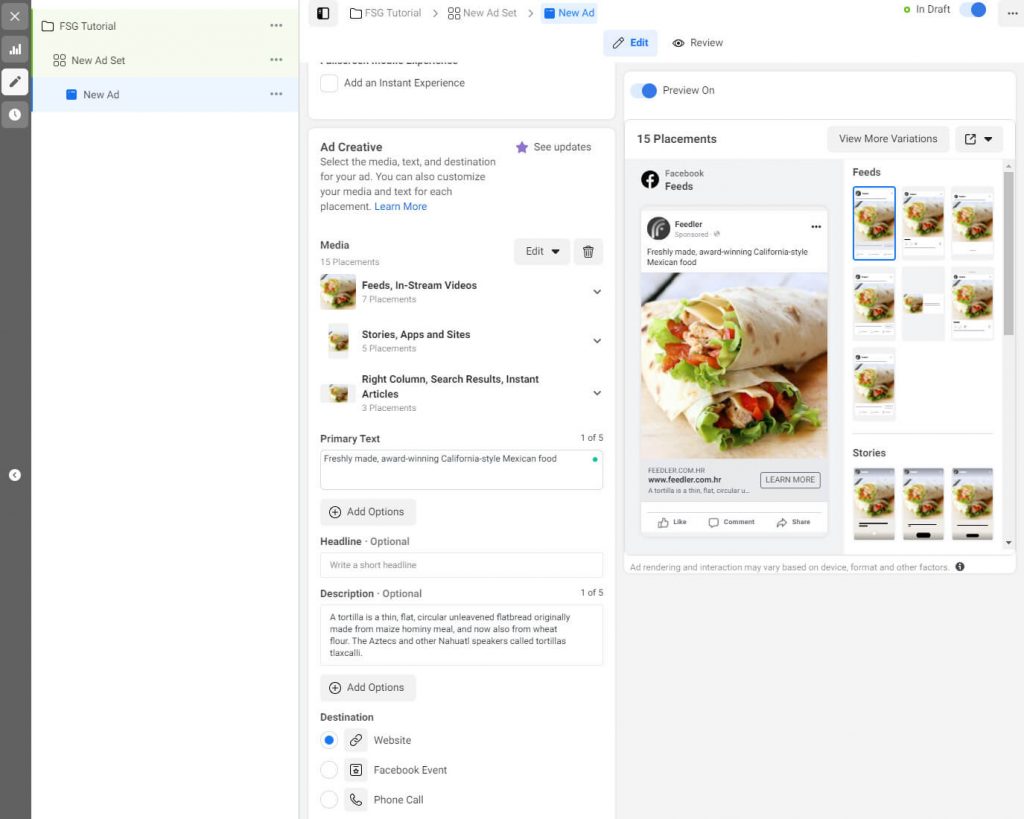
Après ces options, vous aurez la possibilité d’ajouter d’autres variantes à votre publicité. Les options de langues vous permettent d'ajouter des traductions manuelles ou de choisir de traduire automatiquement la publicité dans la langue de votre choix. Cela vous aidera à créer des publicités plus ciblées qui pourraient mieux fonctionner avec des publics spécifiques.
Lors de la création de votre publicité, le côté droit de l’écran sera constamment mis à jour et affichera un aperçu. À tout moment, vous pouvez choisir une variante différente pour voir à quoi ressemblera votre annonce lorsqu'elle sera affichée sur des ordinateurs, des écrans mobiles et différents emplacements Facebook. Cela vous permettra de préparer une publicité qui conviendra à tout le monde.
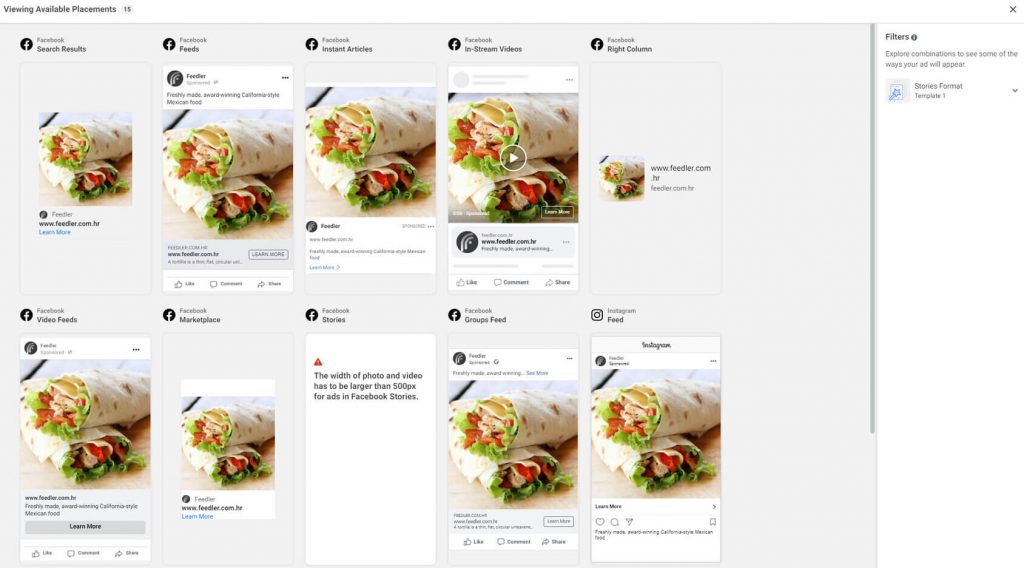
Une fois que vous êtes satisfait du résultat, il est temps d'appuyer sur le bouton « Publier ». Attendez quelques secondes que Facebook enregistre tous vos paramètres et vous avez terminé. Chaque publicité Facebook publiée doit être approuvée par la plateforme. Habituellement, cela sera géré par un système qui vérifie toutes les parties de votre annonce, mais dans certains cas, votre annonce peut être vérifiée par une personne réelle.
Si tout va bien avec votre texte et vos graphiques, la publicité devrait être acceptée dans un délai d'une heure ou deux (cela peut s'étendre jusqu'à 24 heures dans certains cas) et elle commencera automatiquement à être diffusée auprès de votre public cible.
Que faire après avoir publié votre première publicité Facebook
Félicitations pour la publication de votre première publicité Facebook ! Vous avez fait votre part, et il est maintenant temps pour Facebook de faire sa magie et de diffuser votre publicité auprès de milliers, voire de millions de personnes.
Si vous ouvrez le tableau de bord Ads Manager, vous pourrez voir votre nouvelle annonce dans la liste. La première chose que vous devriez rechercher est le statut de votre annonce. Une fois publiée, le statut changera pour vous informer que vos publicités sont sous surveillance, et vous pouvez vous attendre à une notification de Facebook une fois approuvée.
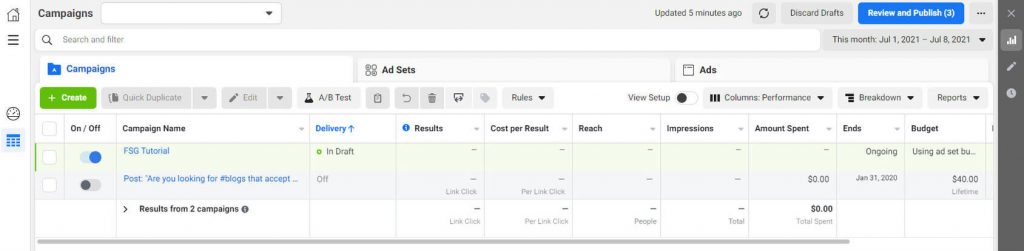
La prochaine chose qui vous intéresse naturellement, ce sont les résultats. Vérifiez combien de clics vous avez reçus, quel est le coût par résultat, quelle est la portée actuelle (combien de personnes ont vu votre annonce), les impressions (combien de fois chaque personne a vu l'annonce), les dates, le budget, etc. Si vous faites défiler jusqu’à la toute fin du tableau, vous verrez une petite icône « + ». Ici, vous pouvez contrôler le résultat que vous souhaitez voir dans le tableau. Par exemple, si vous ne vous souciez pas de la portée, éteignez simplement l'écran.
Si vous n'avez pas fixé de date de fin pour votre annonce, n'oubliez pas de la désactiver. Vous pouvez le faire en activant le bouton situé sur le côté gauche de l'écran, à côté du nom de votre campagne.
C'est également l'emplacement où vous pouvez modifier votre campagne. Cliquez simplement sur le bouton Modifier à côté de votre campagne, ensemble de publicités ou annonce, et modifiez ce que vous souhaitez.
Questions fréquentes
Les publicités Facebook peuvent donner des résultats différents en fonction de nombreux facteurs. Tout dépend de ce que vous avez à proposer, du type de publicité que vous créez, de votre budget et de la sélection du public. Ainsi, même si une entreprise peut profiter considérablement des publicités Facebook, une autre peut être déçue. Malheureusement, jusqu’à ce que vous dépensiez quelques centaines d’euros en tests, il sera difficile de savoir si cela fonctionnera pour vous.
En moyenne, les publicités Facebook vous coûteront 1 $ par clic et environ 7 $ pour 1000 0.08 impressions. Comme vous pouvez vous y attendre, si votre public cible est les États-Unis, vous dépenserez le plus, alors que vous pourrez obtenir aussi peu que XNUMX $ par clic si vous ciblez des pays du tiers monde.
S'il s'agit de votre première publicité Facebook que vous créez, il faudra environ 1 à 2 heures pour que tout soit fait (en fonction de votre maîtrise de la technologie). Une fois que vous avez configuré la campagne, l'ensemble de publicités, le corps et le texte de l'annonce, il faut généralement moins de 24 heures à Facebook pour approuver votre annonce. Cependant, notez que dans certains cas, cela peut prendre même plus d'une journée.
Conclusion
Facebook reste l'une des plateformes de médias sociaux les plus populaires, sur laquelle des millions de personnes se retrouvent. Cela signifie qu’il est facile de trouver votre public cible qui sera réellement intéressé par ce que vous avez à proposer. C'est l'une des principales raisons de faire de la publicité sur Facebook.
Après avoir suivi ce didacticiel, vous devriez être en mesure de créer votre page professionnelle Facebook, de configurer la facturation, de créer votre première publicité Facebook simple et de la partager avec des millions de personnes dans le monde.
Gardez à l’esprit que ce n’est que le début. La publicité sur Facebook est facile au début, mais si vous voulez la maîtriser, vous devrez passer des jours sur le tableau de bord à gérer toutes les différentes options et fonctionnalités. Assurez-vous de continuer à apprendre et à expérimenter jusqu'à ce que vous obteniez les résultats que vous souhaitiez en premier lieu : atteindre les personnes qui visiteront votre site et effectueront des achats.

Le pixel Facebook agit comme un parapluie entre les publicités et le public, on peut tirer le meilleur parti des publicités en utilisant parfaitement les pixels Facebook.
Je tiens également à mentionner qu'il existe une variété d'outils qui peuvent simplifier l'ensemble du processus de publicité sur Facebook. Pourquoi ne pas les utiliser quand c'est si simple et fructueux ♀️ L'un de ces outils est LeadEnforce.com – un site Web qui vous aide à cibler l'audience des concurrents de Facebook. Je recommanderais fortement cette plateforme aux personnes qui viennent de commencer à utiliser les publicités Facebook, car ce sont des débutants qui ne connaissent généralement pas leur audience exacte.